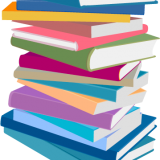アプリが起動できないというのは、フリーズに次ぐよくある症状です。
特定のアプリにおいて起動が出来ない、もしくはかろうじて起動は出来てもすぐに強制終了するなどスマートフォンを使っている人なら一度は遭遇したことがあるトラブルだと思います。
しかしこの症状は本体の故障ではなく、データやアプリの不具合が原因になっていることが非常に多いので修理に出すというよりも自分で対処できることが多いのも特徴です。
それではアプリが起動できない場合に考えられる原因と対策をご紹介していきましょう。
パターン別の原因と対策
アプリというのは、本体の基本機能(カメラ、GPS、Bluetoothなど)に強く依存するものと通常のゲームアプリのような基本機能にあまり依存しないアプリに分類することができます。
今、起動できないアプリがどちらに属しているのかわかる方は該当の項目を、わからない方はそれぞれの項目をよんで、自分にとって影響の少ないものから試してみてください。
操作方法がわからない方は、各操作の操作方法をリンクしていますのでそちらから該当の操作のリンクを開き操作方法を確認することができます。
本体の基本機能に関するアプリの場合
基本機能:【カメラ、ライト、音、おサイフケータイ、Wi-Fi、GPS、Bluetoothなど】
まずは、これらの中で同じ機能を持つアプリや関連するアプリが全て起動できない場合から考えていきましょう。
同じ機能を持つアプリや関連するアプリが全て起動できないというのは、例えばカメラアプリが起動できない場合、他のカメラアプリやQRコードリーダー等も起動できない場合が該当します。
実はこの場合、本体故障の可能性が最も高く関連アプリが無効化されていたりバックグラウンド制限されていない限りは一般ユーザーではどうしようもない可能性があります。
故障以外でいうと上記の他には、通信機能がOFFになっていたりキャリアのデータ通信制限などにより、ネットワークにつながらず複数のアプリが起動出来ないという場合や
とくにカメラアプリに多いですがSDカードが未挿入もしくは読み込めていない場合に同様の症状が出るものもあります。
上記とは逆に、同じ機能を持っているアプリが複数ある中で、どれか特定のものだけが起動出来ない場合はアプリの不具合の可能性もあります。
この場合においても、その特定のアプリがバックグラウンド制限されていないか無効化されていないかをまず確認し、アップデートの確認、キャッシュ削除、データ削除、アプリの入れ直しなどを可能な範囲で試してみてください。
ただやはり、本体機能が関連しているアプリは故障の可能性も否めませんので、色々やってみも効果が無い場合は最寄りのキャリアショップへご相談されることをおすすめします。
■アプリが無効になっていないか確認する方法
■バックグラウンド制限を確認する方法
■アプリのアップデート方法
■アプリのキャッシュ削除方法
■アプリのデータ削除方法
■アプリのアンインストール方法
その他のアプリの場合
その他のアプリ:【ゲーム、SNS、便利機能など】
この項目では、アプリ提供側のエラーにより起動ができない場合も考えられますのでまずはGoogle PlayやApp Storeにて同一アプリのレビューなどを確認し自分だけが起こっている症状なのかを確認してください。
個別の症状ではなく、全体での症状の場合アップデート対応待ちとなることがあります。
さて、こちらもまずは同じ機能を持つアプリや関連するアプリが全て起動できない場合の対処法からご紹介していきましょう。
同じ機能を持つアプリや関連するアプリが全て起動できないというのは、例えばカメラアプリが起動できない場合、他のカメラアプリやQRコードリーダー等も起動できない場合が該当します。
この場合は本体故障ではなく、アプリの不具合などの可能性が高くなりますが関連アプリがすべて起動できない場合は元となる機能やアプリが無効化されていたり一時的な不具合を起こしている可能性が高くなります。
確認すべき点は基本的に関連するアプリすべてでバックグラウンド制限されていないか無効化されていないかを確認しアップデートの確認、キャッシュ削除、アプリのデータ削除、アプリの入れ直しなどを行います。
これらの操作は関連度が高いものから始めるか、症状が起き始める直前にインストールしたものから始めると効果的です。
■アプリが無効になっていないか確認する方法
■バックグラウンド制限を確認する方法
■アプリのアップデート方法
■アプリのキャッシュ削除方法
■アプリのデータ削除方法
■アプリのアンインストール方法
データのバックアップが出来ていて消しても問題ないという人はソフトウェアのアップデートとOSのアップデートを実施しそれでも改善されない場合は端末の初期化をするのが一番早く改善できる方法ともいえます。
※初期化をすると必ずしも改善するわけではありませんが、初期化でも改善できないとなると、アプリの提供側の問題や本体故障の可能性もあるため、すぐには解決されないかもしれません。
次に、上記とは対照的に特定のアプリ単体で、そのアプリだけが起動できない場合についてですが、これがこの症状の中では一番多いパターンだと思います。
やることは上記の場合と変わりませんが、この場合は単純に起動できないアプリだけの症状と考えられるため、まずは該当のアプリの無効化、バックグラウンド制限を確認しアプリのアップデートを情報があるか確認してみましょう。
それでも改善しない場合もしくはすでにアップデート済みの場合はキャッシュの削除を行い、最終的にはデータが消えることにはなりますがデータ削除、アプリの入れ直しを実施し起動出来るようになるか確認してみて下さい。
↑このページの情報でも改善しない場合は、より詳細な情報をコチラの記事で紹介しておりますので、必要な方は一度コチラの記事もご覧ください。
 スマホのこころ
スマホのこころ